Способы подключения PS3 к компьютеру

Игровая приставка Sony PlayStation 3 является очень популярной и потому многим пользователям предстоит провести процедуру ее подключения к ПК. Сделать это можно разными способами в зависимости от ваших потребностей. Обо всех нюансах по части подсоединения мы расскажем далее в статье.
Подключение PS3 к ПК
На сегодняшний день существует всего три способа соединения PlayStation 3 с ПК, каждый из которых имеет свои особенности. Исходя из выбранного метода определяются возможности этого процесса.
Способ 1: Прямое FTP-соединение
Проводное соединение между PS3 и компьютером организовать гораздо проще, нежели в случае с другими его типами. Для этого вам потребуется соответствующий LAN-кабель, приобрести который можно в любом компьютерном магазине.
Примечание: На приставке должен присутствовать multiMAN.
PlayStation 3
1. С помощью сетевого кабеля подключите игровую приставку к ПК.
 2.
2. Через главное меню перейдите к разделу
«Настройки» и выберите пункт
«Настройки сети».
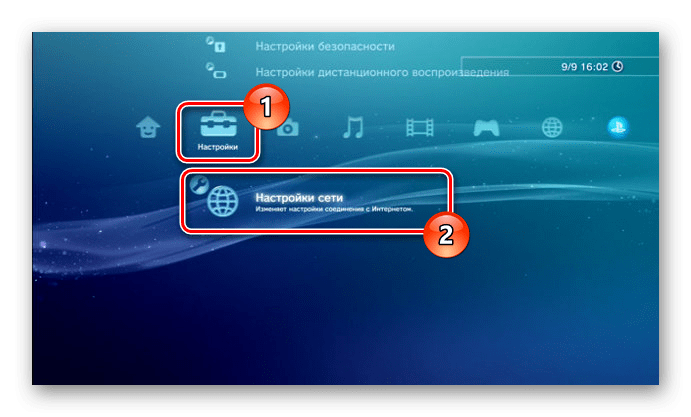 3.
3. Здесь нужно открыть страницу
«Настройки соединения с интернетом».
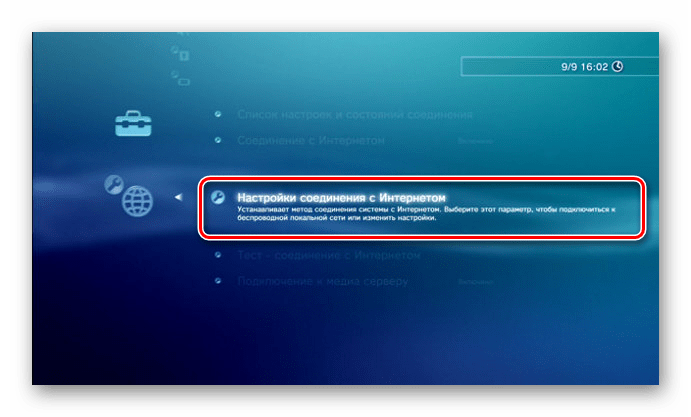 4.
4. Укажите тип настроек
«Специальный».
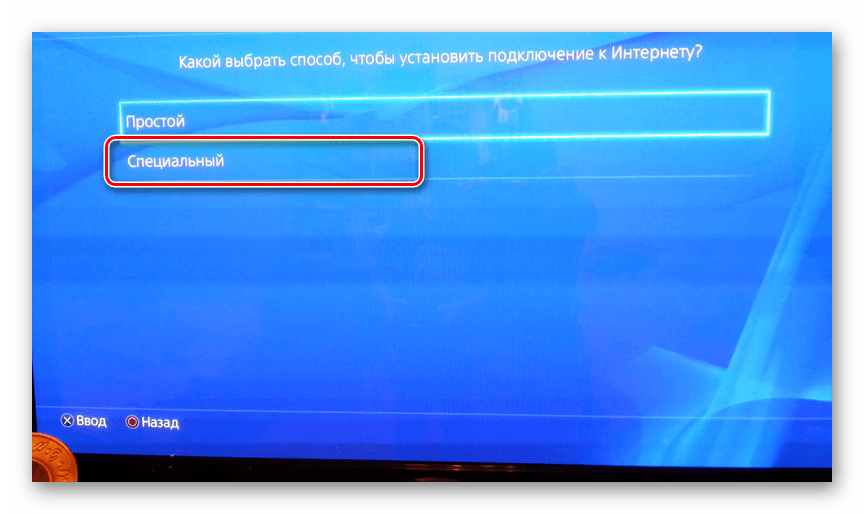 5.
5. Выберите
«Проводное соединение». Беспроводное мы также рассмотрим в данной статье.
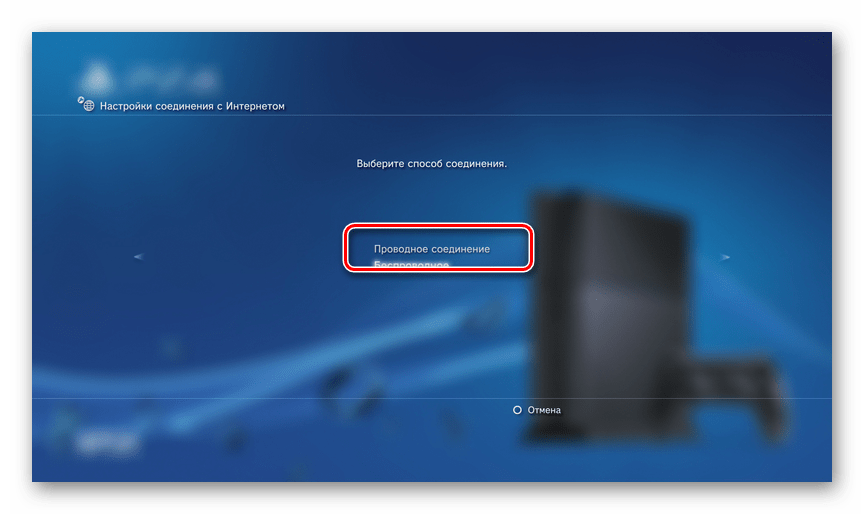 6.
6. На экране
«Режим сетевого устройства» установите
«Определять автоматически».
7. В разделе
«Настройка IP-адреса» перейдите к пункту
«Вручную».
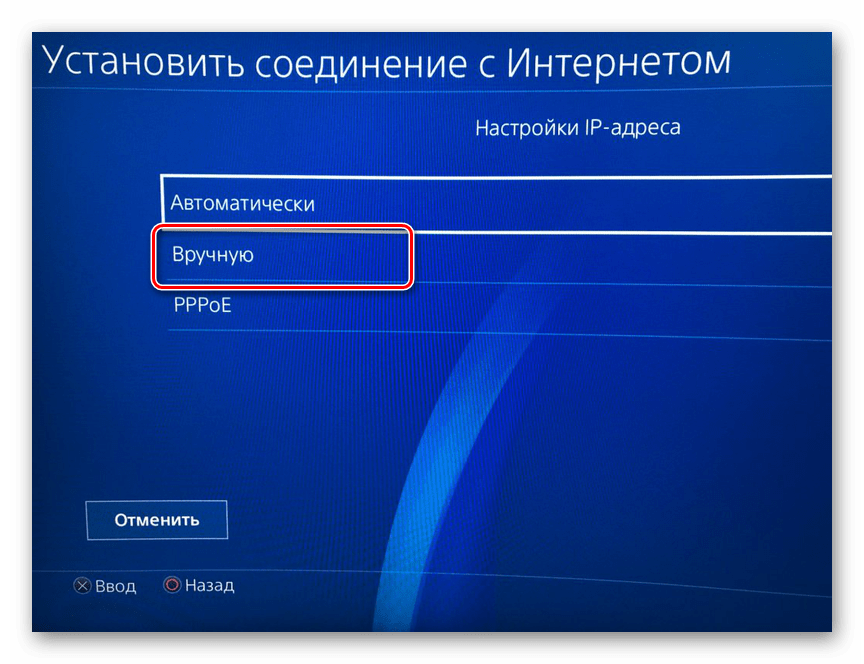 8.
8. Впишите следующие параметры:
- IP-адрес – 100.100.10.2;
- Маска подсети – 255.255.255.0;
- Роутер по умолчанию – 1.1.1.1;
- Основной DNS – 100.100.10.1;
- Дополнительный DNS – 100.100.10.2.
9. На экране
«Прокси-сервер» выставьте значение
«Не использовать» и в последнем разделе
«UPnP» выберите пункт
«Выключить».
Компьютер
1. Через
«Панель управления» перейдите к окну
«Управление сетями».
Читай.те также:
Открываем панель управления
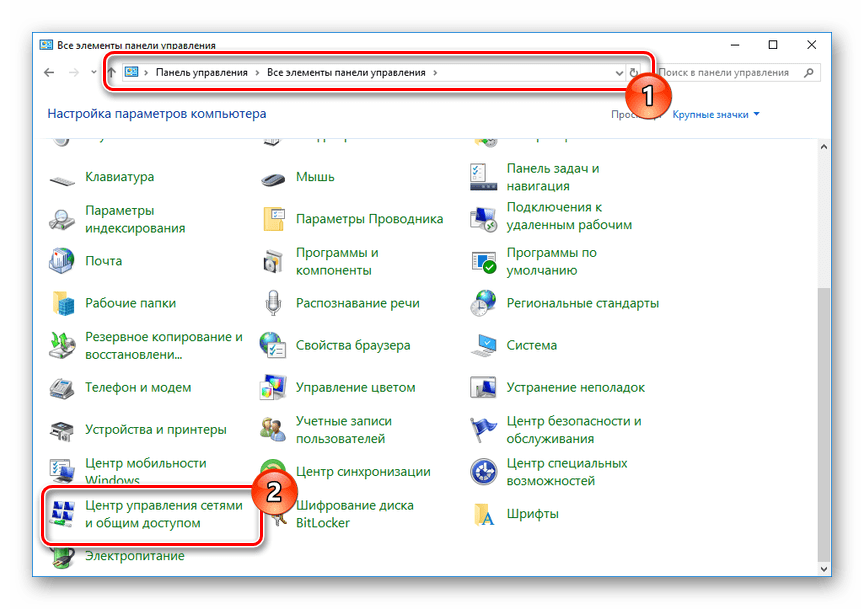 2.
2. В дополнительном меню кликните по ссылке
«Изменение параметров адаптера».
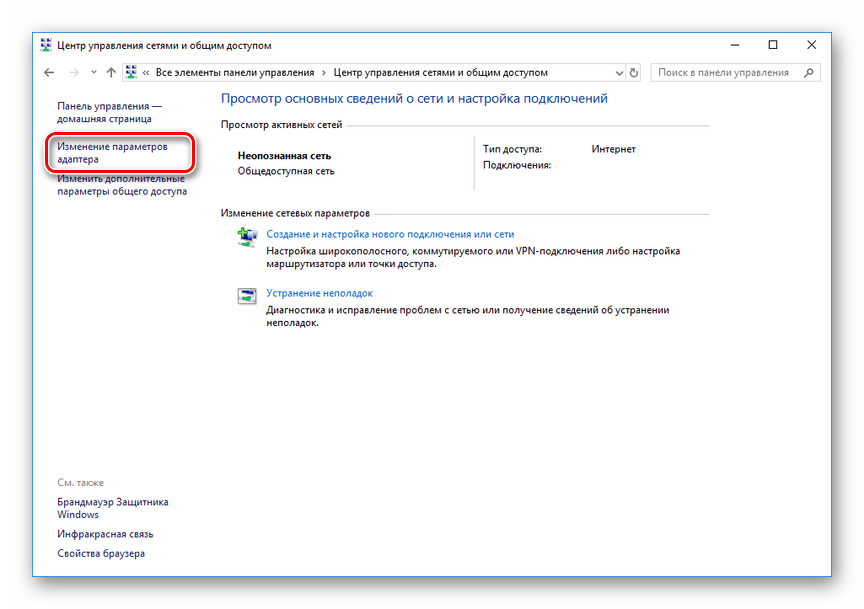 3.
3. Щелкните ПКМ по блоку LAN-подключения и выберите строку
«Свойства».
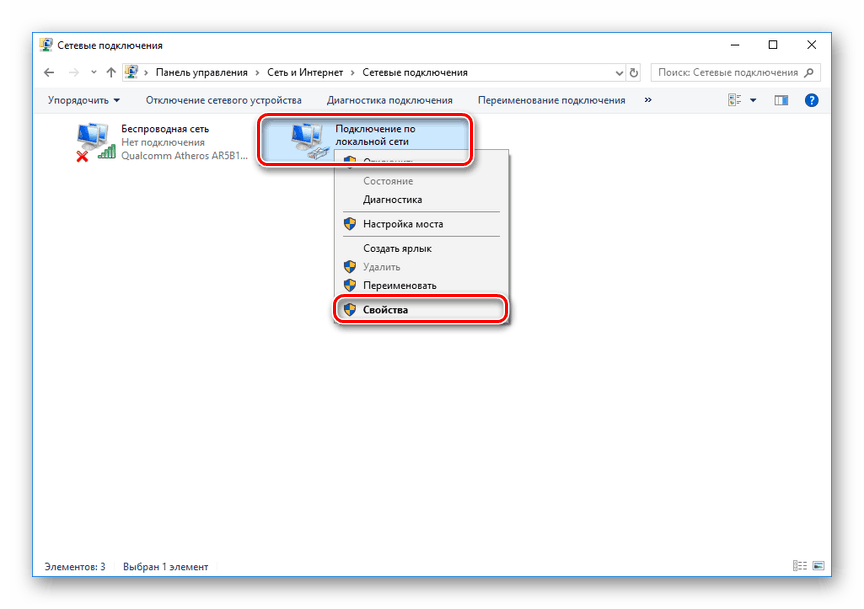 4.
4. В обязательном порядке снимите галочку
«IP версии 6 (TCP/IPv6)». Нами используется Windows 10, на других версиях ОС наименование пункта может незначительно отличаться.
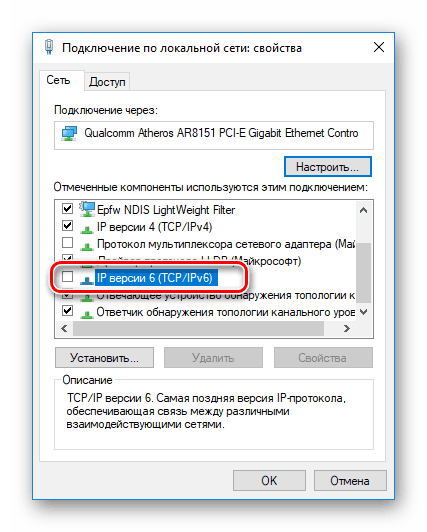 5.
5. Щелкните по строке
«IP версии 4 (TCP/IPv4)» и воспользуйтесь кнопкой
«Свойства».
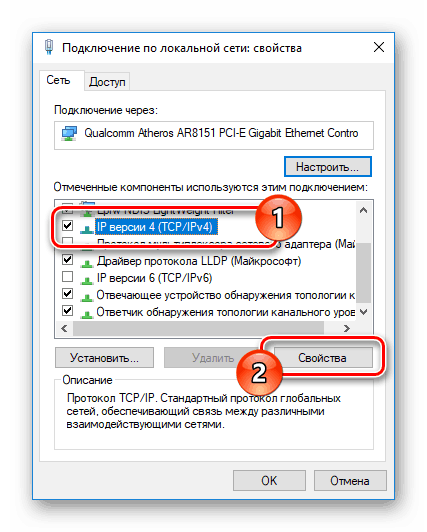 6.
6. Здесь необходимо установить отметку рядом с пунктом
«Использовать IP-адрес».
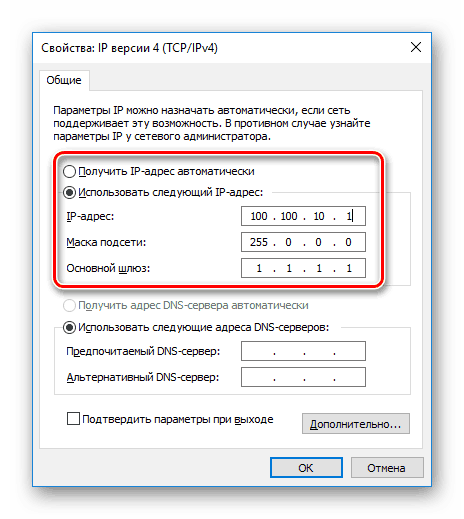 7.
7. В представленные строки добавьте специальные значения:
- IP-адрес – 100.100.10.1;
- Маска подсети – 255.0.0.0;
- Основной шлюз – 1.1.1.1.
8. После проделанных действий сохраните параметры.
FTP-менеджер
1. Откройте заранее скачанную и установленную программу.
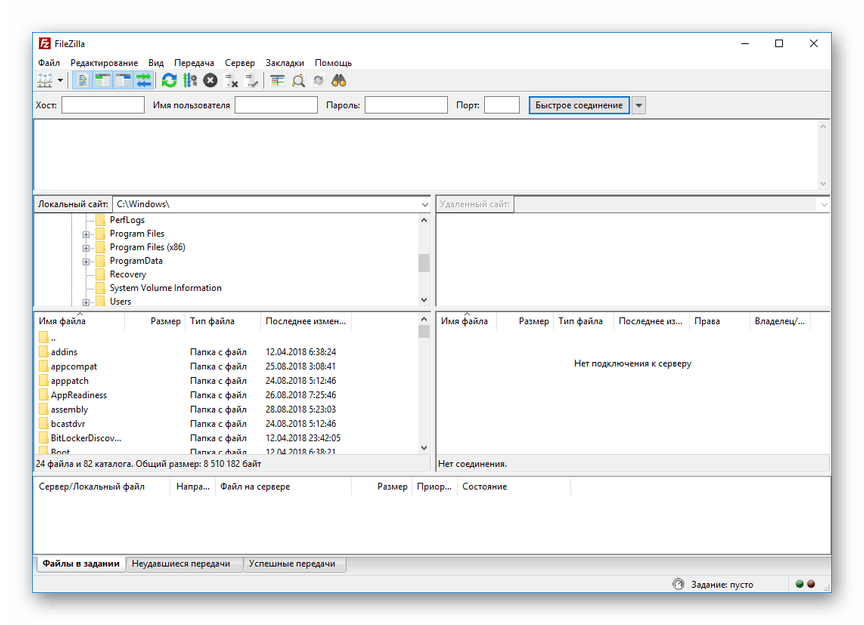 2.
2. В строку «Хост» введите следующее значение.
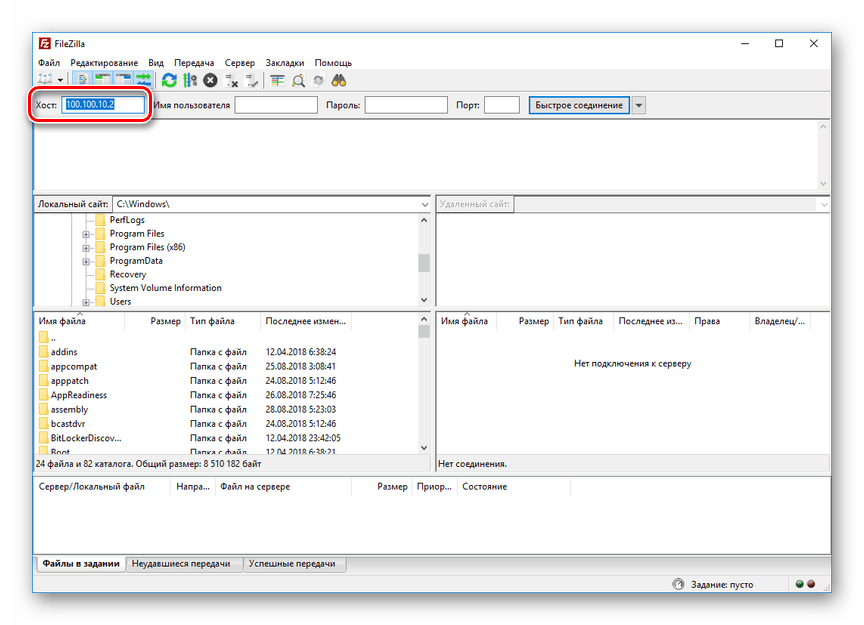 3.
3. В полях
«Имя» и
«Пароль» можно указать любые данные.
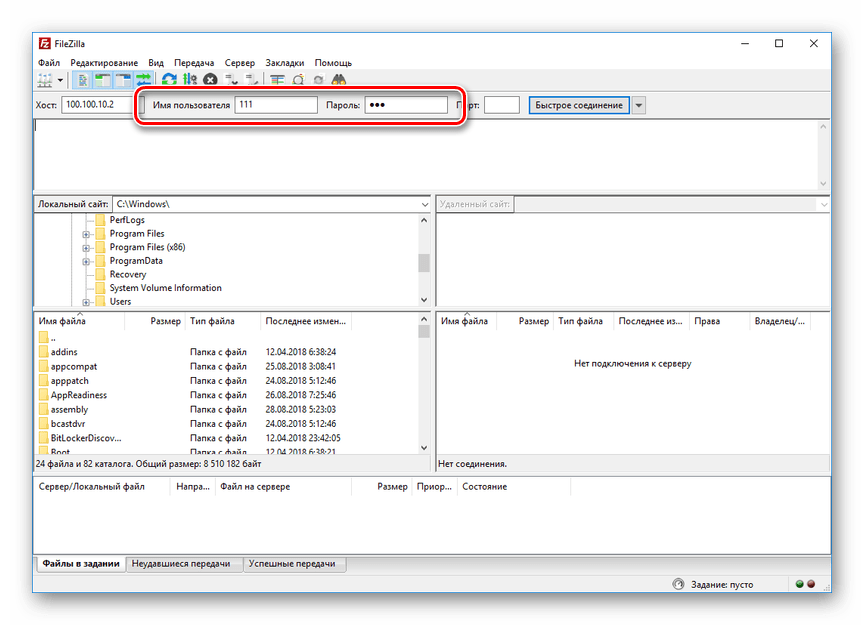 4.
4. Нажмите кнопку
«Быстрое соединение», чтобы подключиться к игровой приставке. В случае успеха в нижнем правом окне отобразится коневой каталог multiMAN на PS3.

На этом мы заканчиваем данный раздел статьи. Однако учтите, в некоторых случаях все же может потребоваться более тщательная настройка.
Способ 2: Беспроводное подключение
В последние годы активно развивается беспроводной интернет и передача файлов между различными устройствами. Если у вас имеется Wi-Fi роутер и подключенный к нему ПК, можно создать соединение посредством специальных настроек. Дальнейшие действия не сильно отличаются от описанного в первом способе.
Примечание: У вас заранее должен быть включен роутер с активной раздачей Wi-Fi.
PlayStation 3
1. Перейдите к разделу
«Настройки соединения с интернетом» через основные параметры приставки.
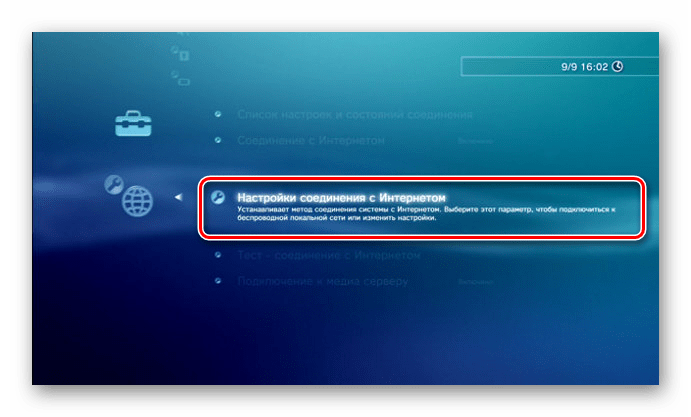 2.
2. Выберите тип настроек
«Простой».
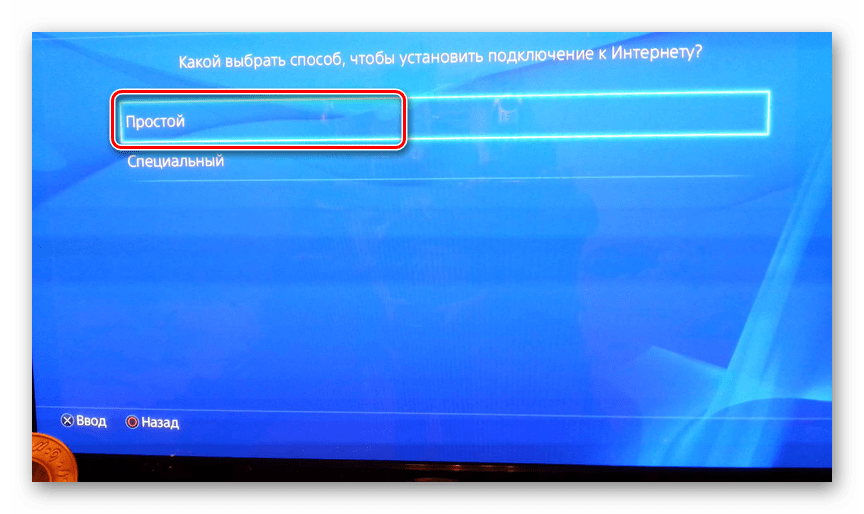 3.
3. Из представленных способов соединения укажите
«Беспроводное».
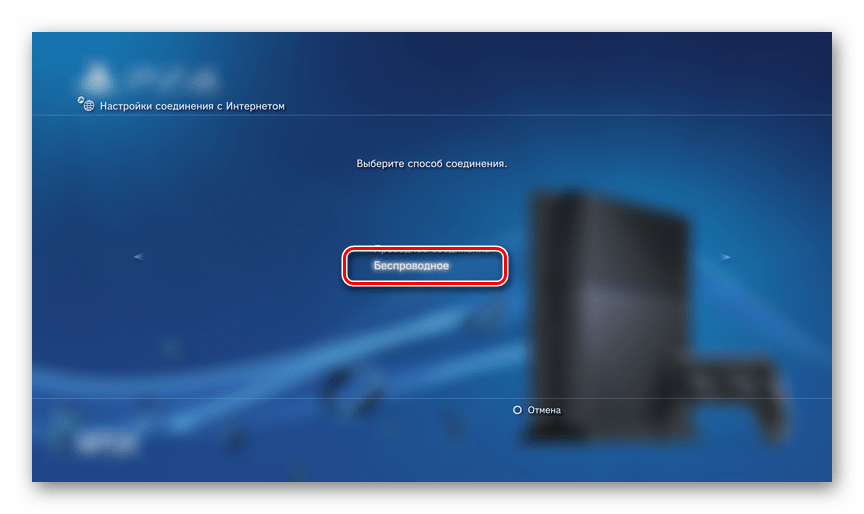 4.
4. На экране
«Настройки WLAN» выберите пункт
«Сканировать». По завершении укажите вашу точку доступа Wi-Fi.
5. Значения
«SSID» и
«Настройки безопасности WLAN» оставьте по умолчанию.
6. В поле
«Ключ WPA» введите пароль от точки доступа.
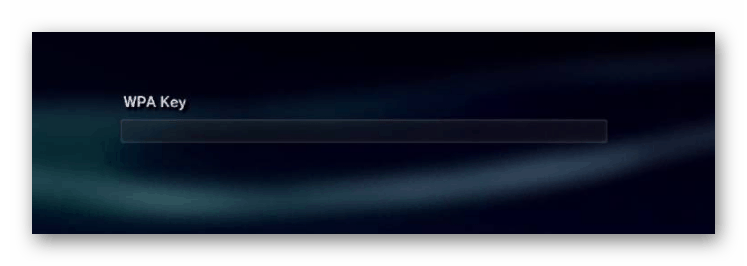 7.
7. Теперь сохраните настройки с помощью кнопки
«Ввод». После тестирования должно быть успешно установлено соединение по IP и с интернетом.
 8.
8. Через
«Настройки сети» перейдите в раздел
«Список настроек и состояний соединения». Тут необходимо запомнить или записать значение из строки
«IP-адрес».
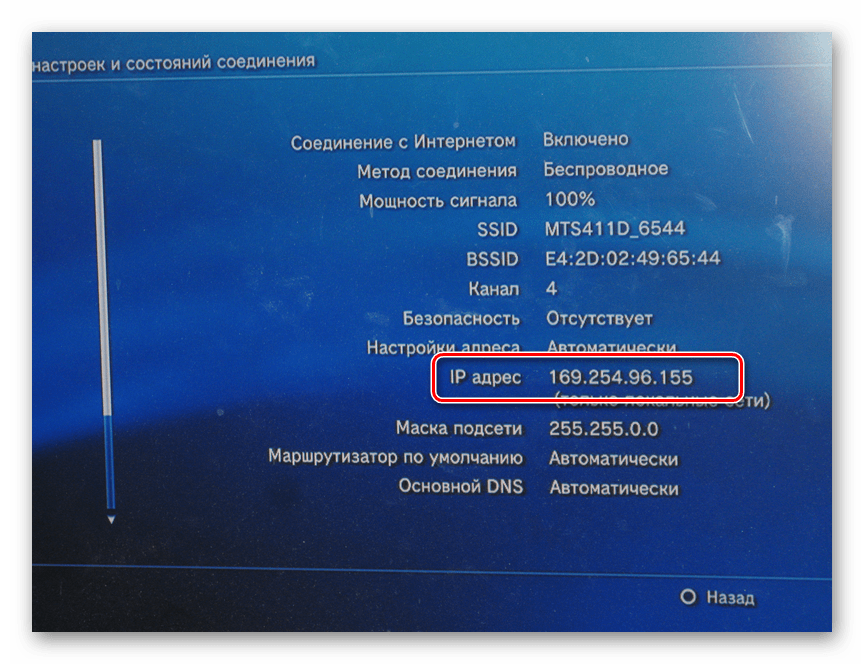 9.
9. Запустите multiMAN для беспрепятственной работы FTP-сервера.
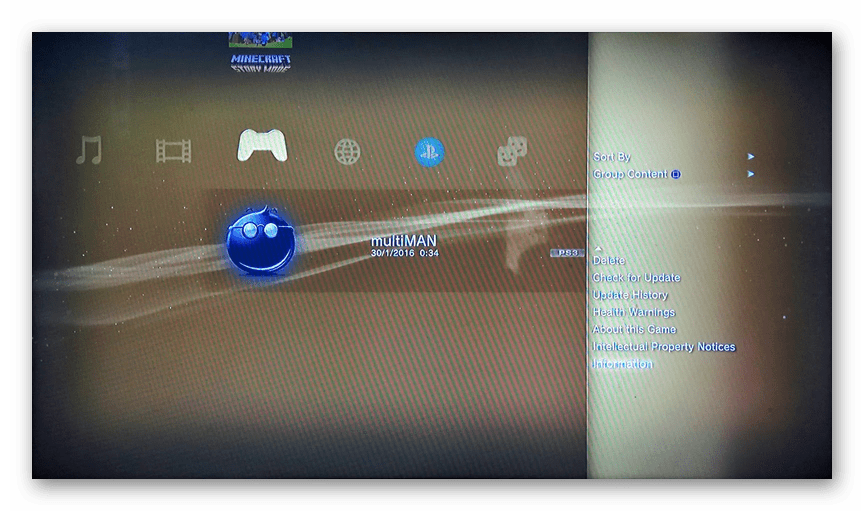 Компьютер
1.
Компьютер
1. Отройте FileZilla, перейдите к меню
«Файл» и выберите пункт
«Менеджер сайтов».
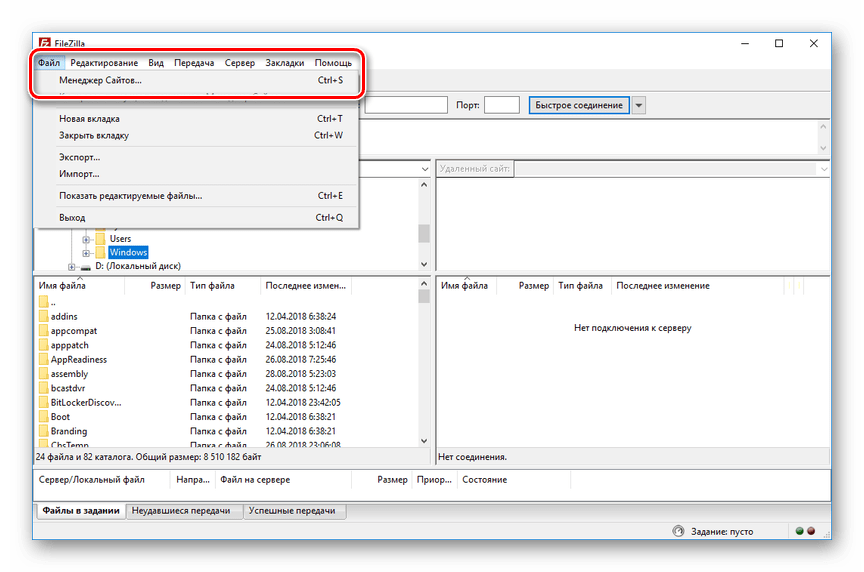 2.
2. Нажмите кнопку
«Новый сайт» и введите любое удобное название.
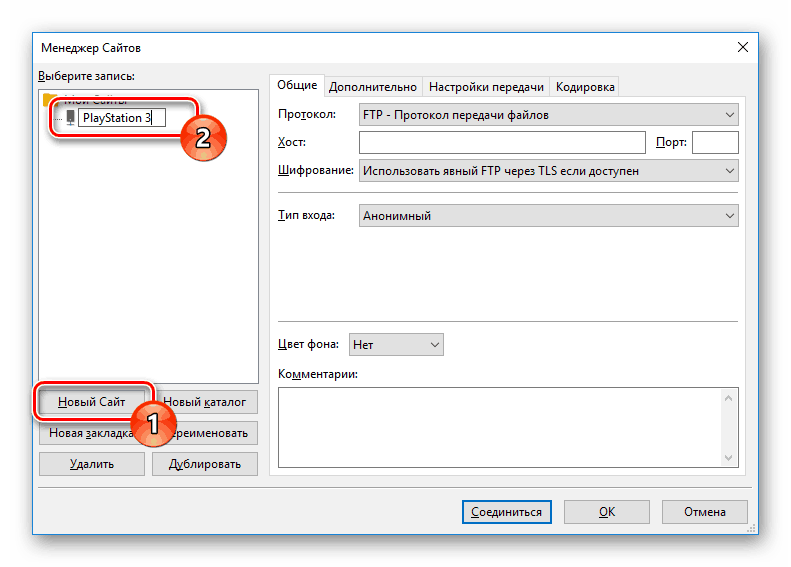 3.
3. На вкладке «Общие» в строку
«Хост» введите IP-адрес с игровой приставки.
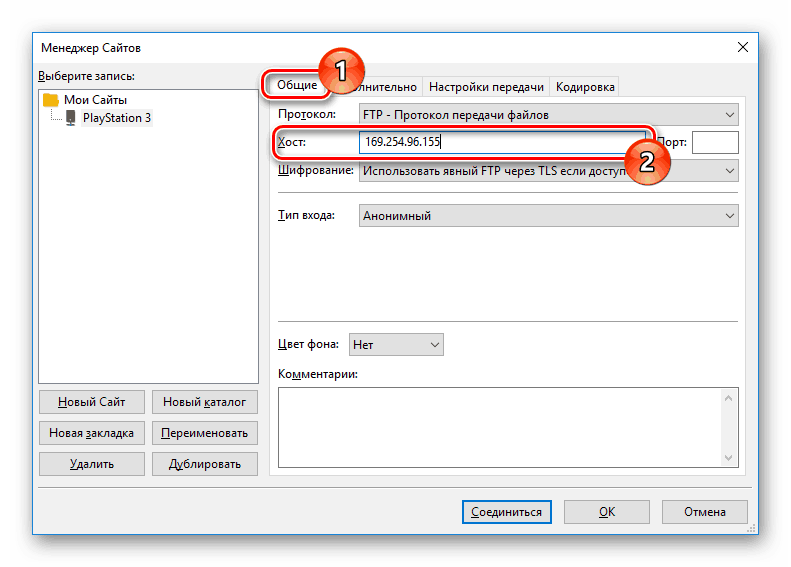 4.
4. Откройте страницу
«Настройки передачи» и отметьте пункт
«Ограничение подключений».
 5.
5. После нажатия кнопки
«Соединиться» вам будет открыт доступ к файлам PlayStation 3 по аналогии с первым способом. Скорость соединения и передачи прямо зависит от характеристик Wi-Fi роутера.
Читайте также:
Использование программы FileZilla



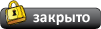
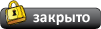









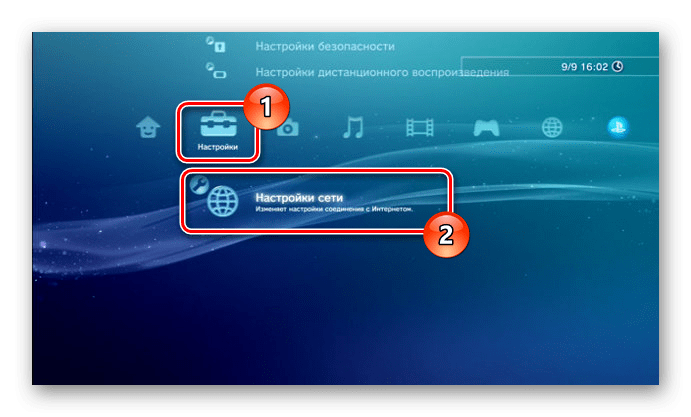
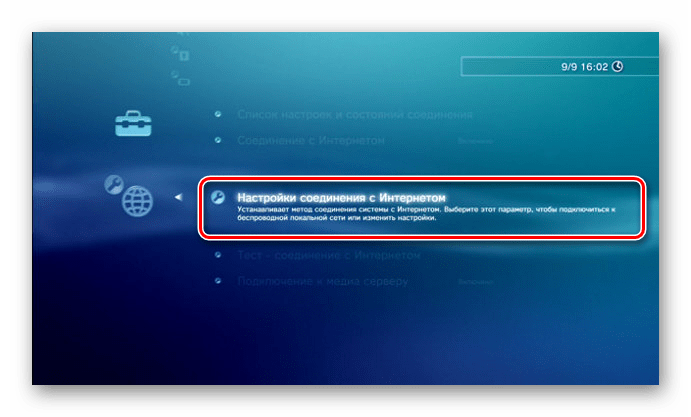
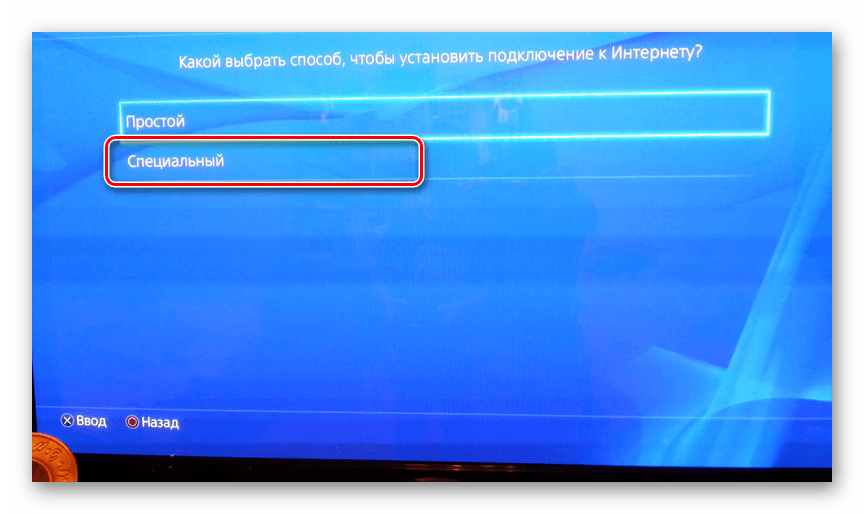
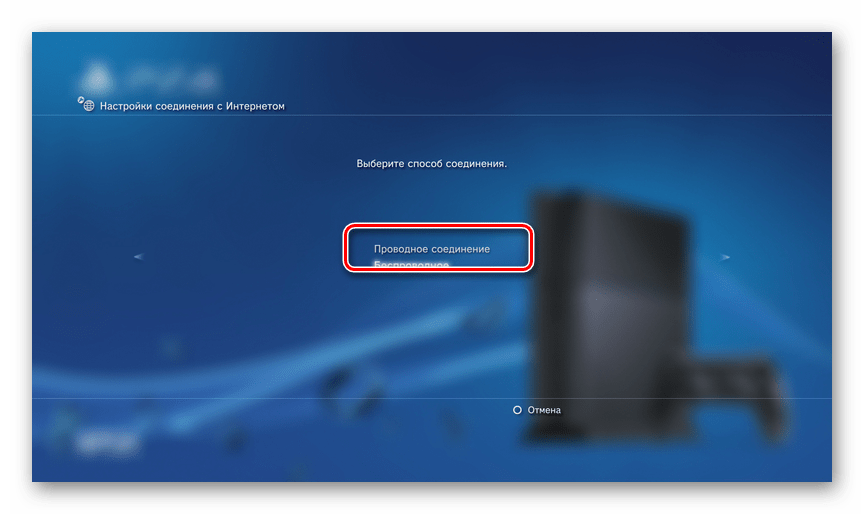
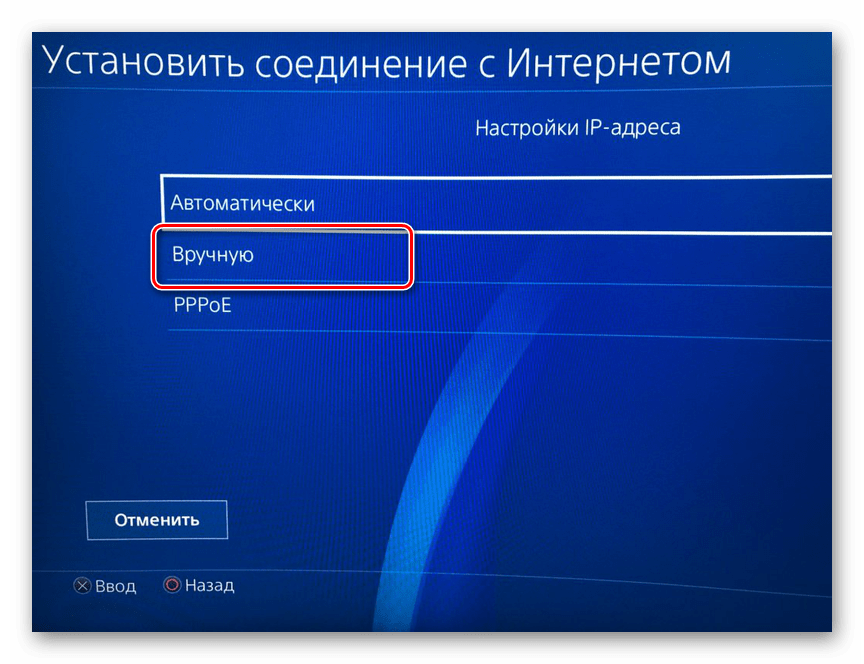
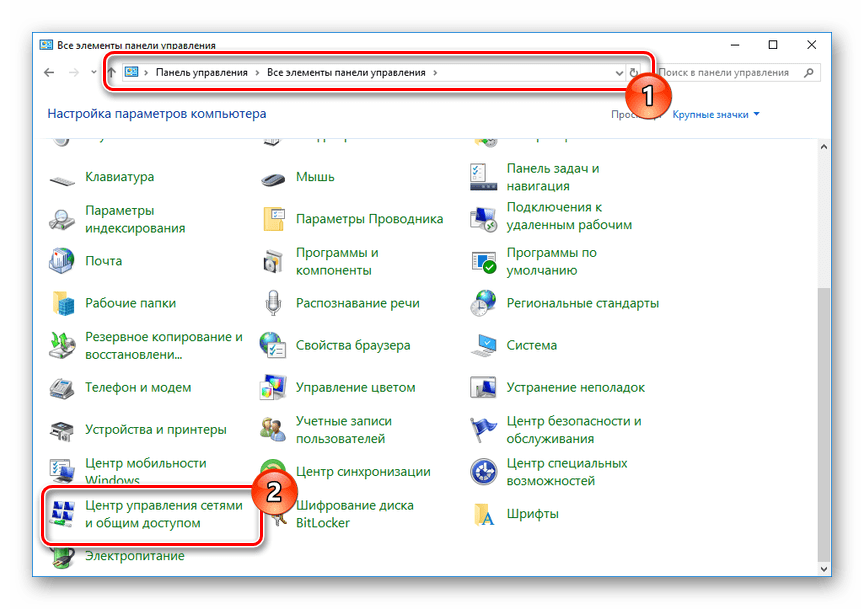
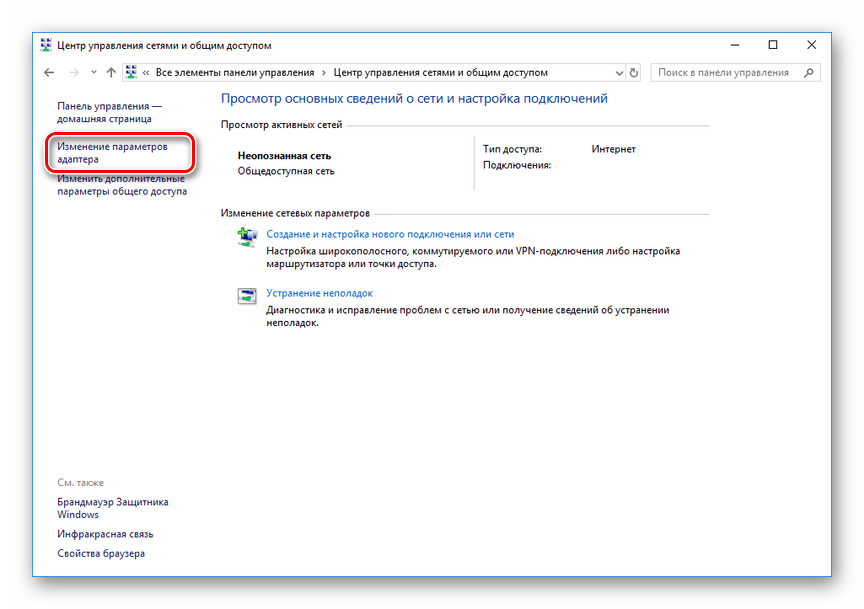
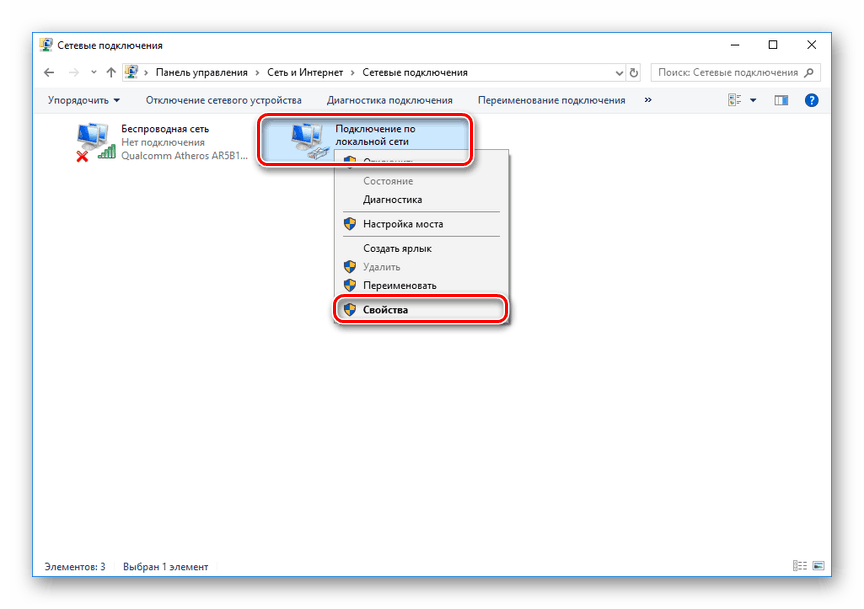
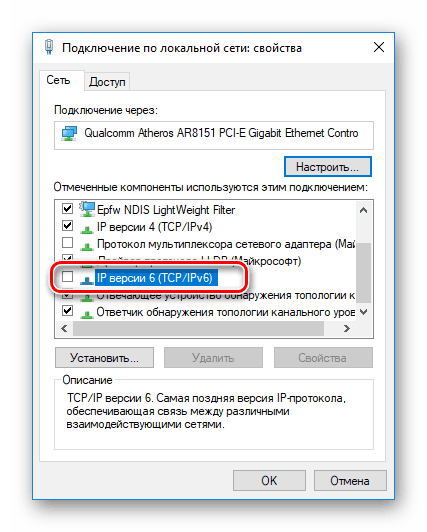
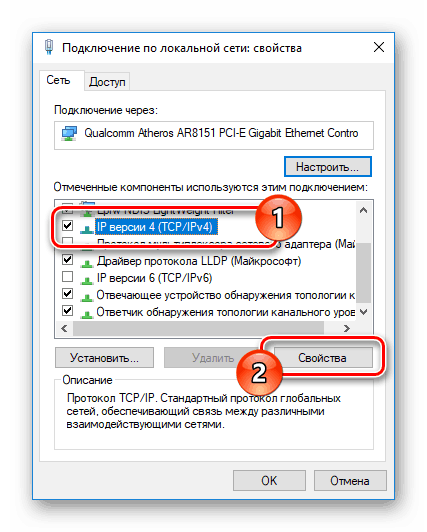
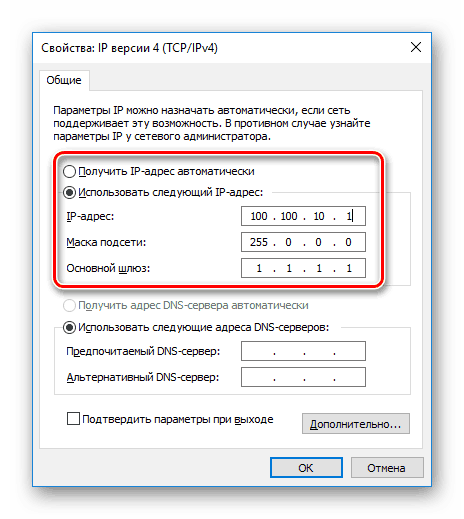
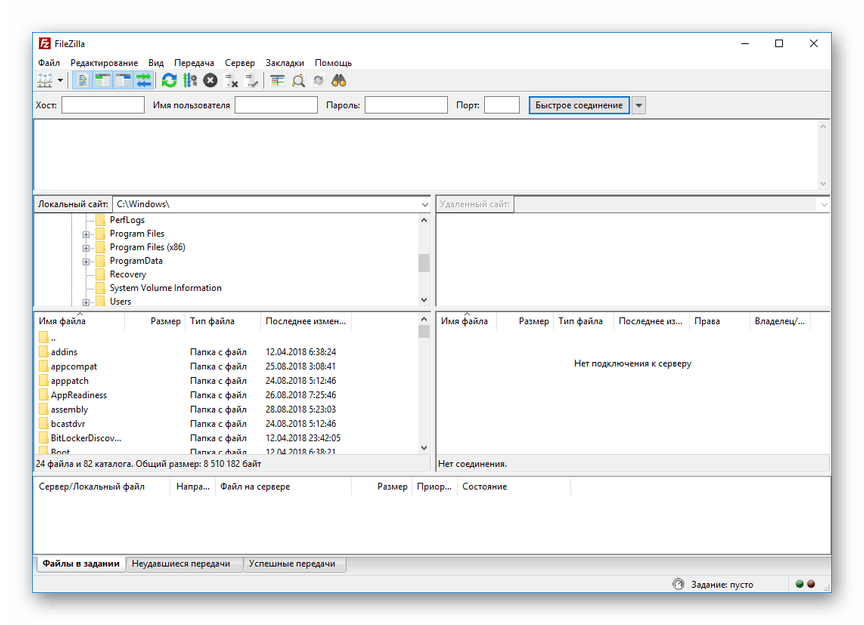
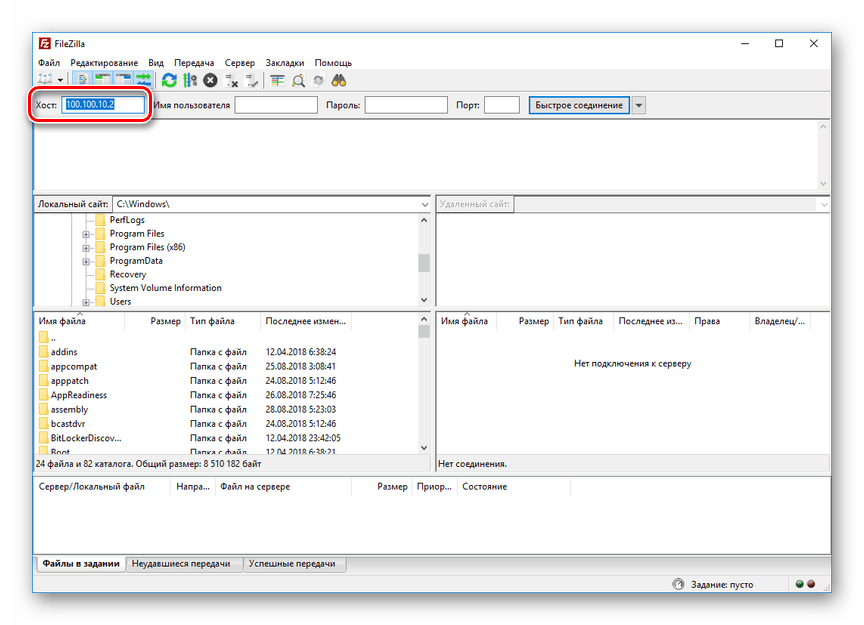
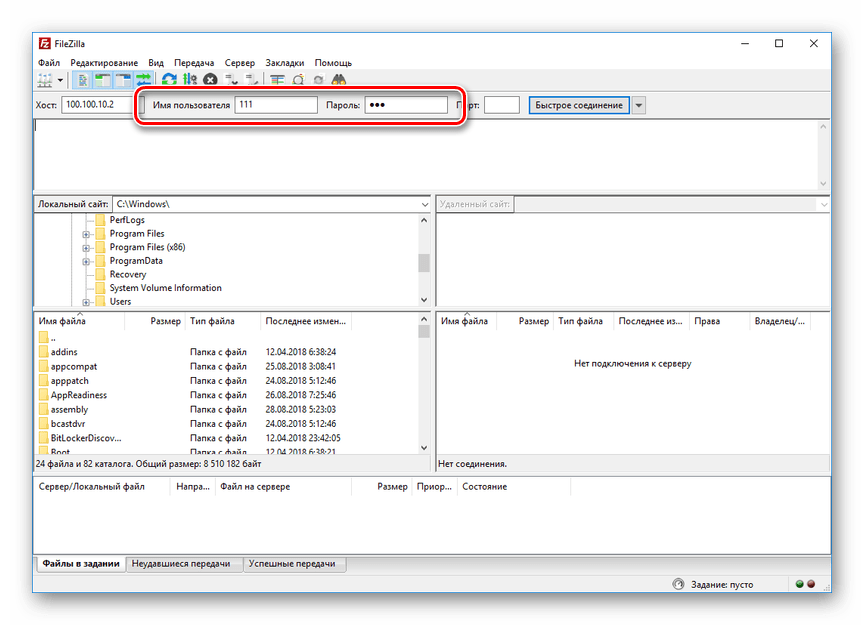

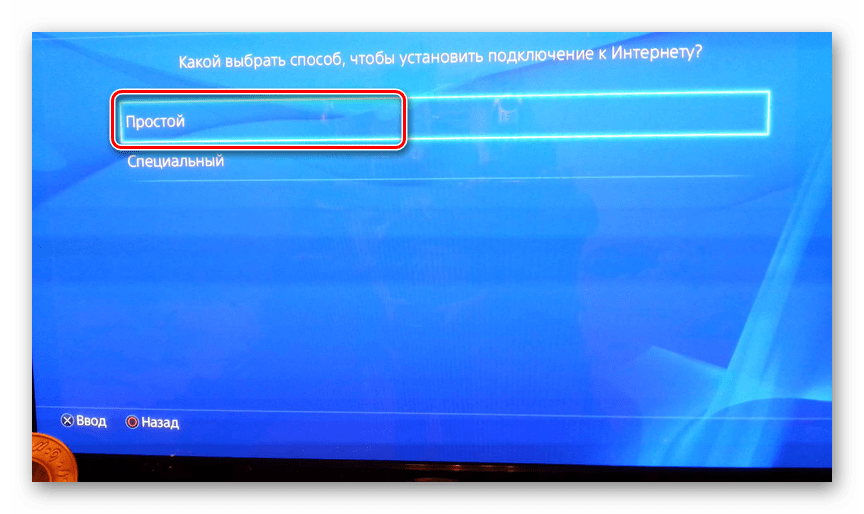
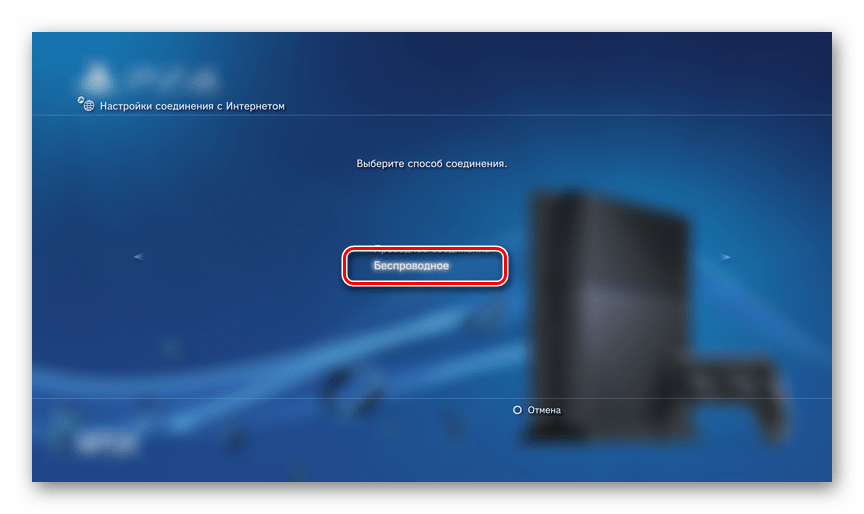
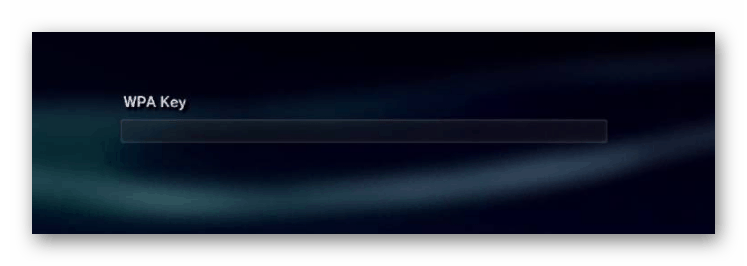

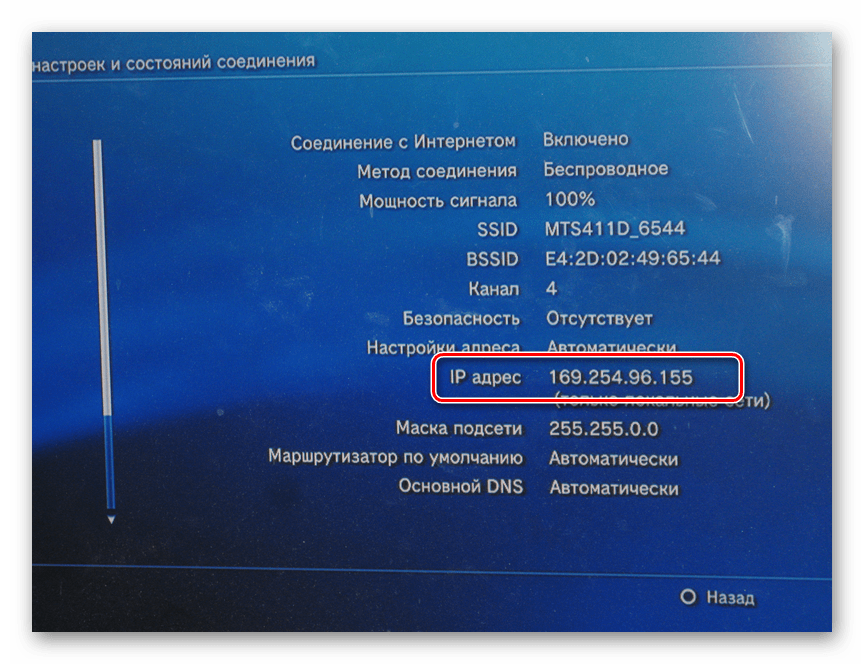
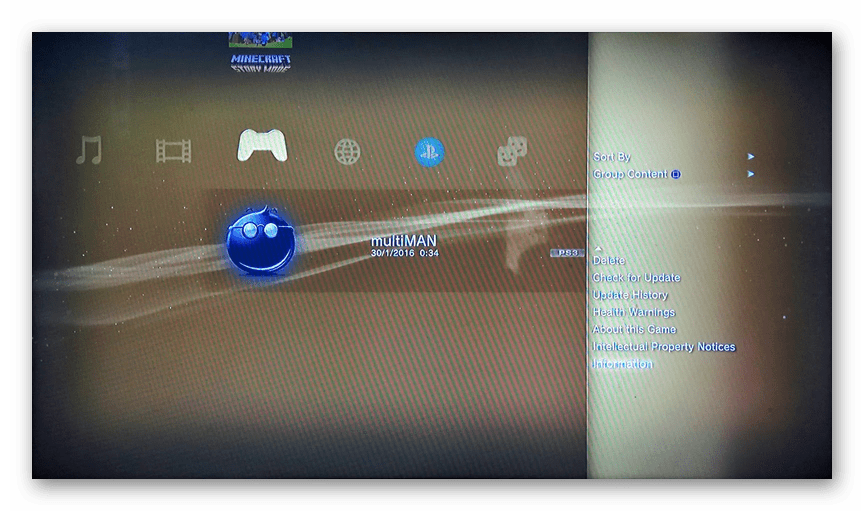
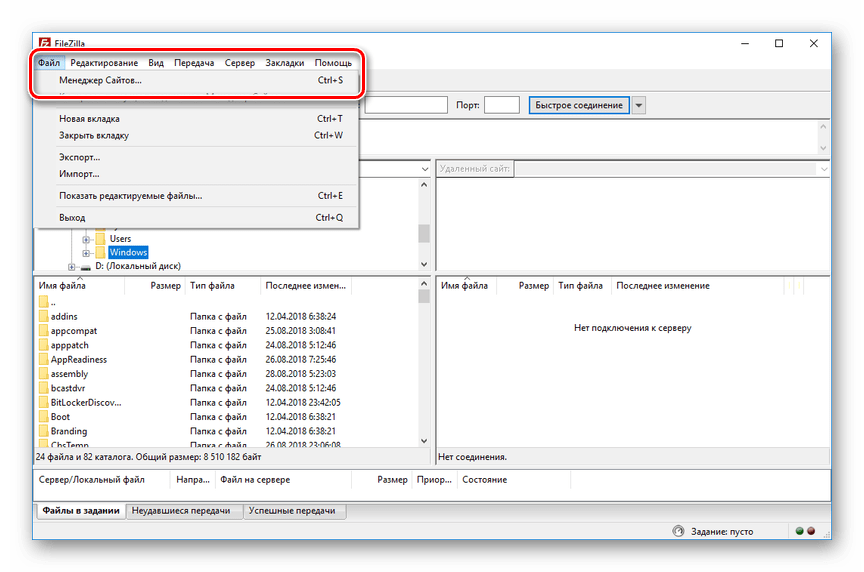
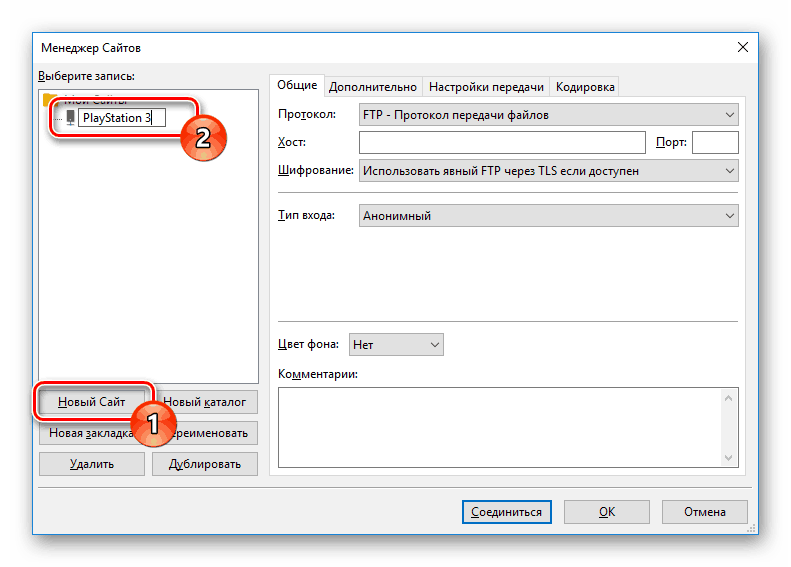
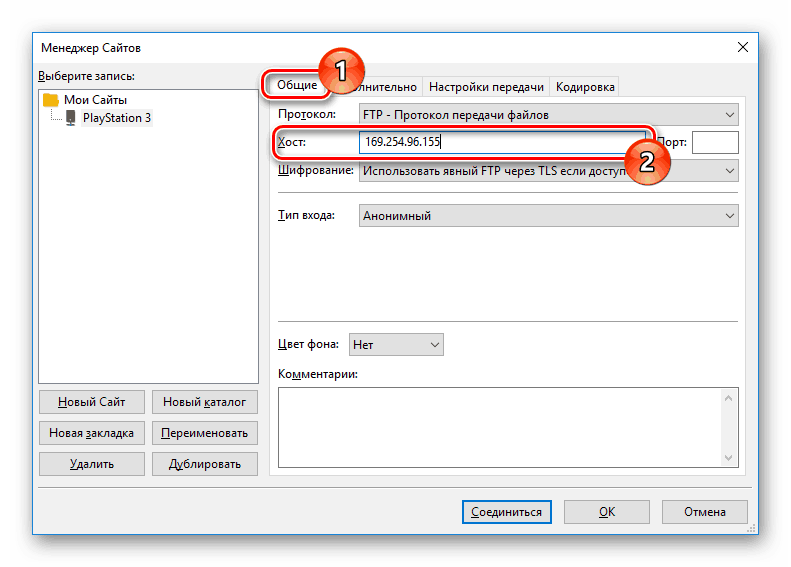


 (6)
(6)






 Линейный вид
Линейный вид


![C чего начать? ⇒ ⇒ ⇒ [ЧАВО] - ответы на ЧАсто задаваемые ВОпросы C чего начать? ⇒ ⇒ ⇒ [ЧАВО] - ответы на ЧАсто задаваемые ВОпросы](../forum/images/panel_start.png)






